题目内容
Photoshop2020教程——在中性色图层上修改影调
题目答案
1、执行“图层>新建>图层”命令,打开“新建图层”对话框。在“模式”下拉列表中选择“柔光”选项,勾选“填充柔光中性色”选项,创建一个柔光模式的中性色图层。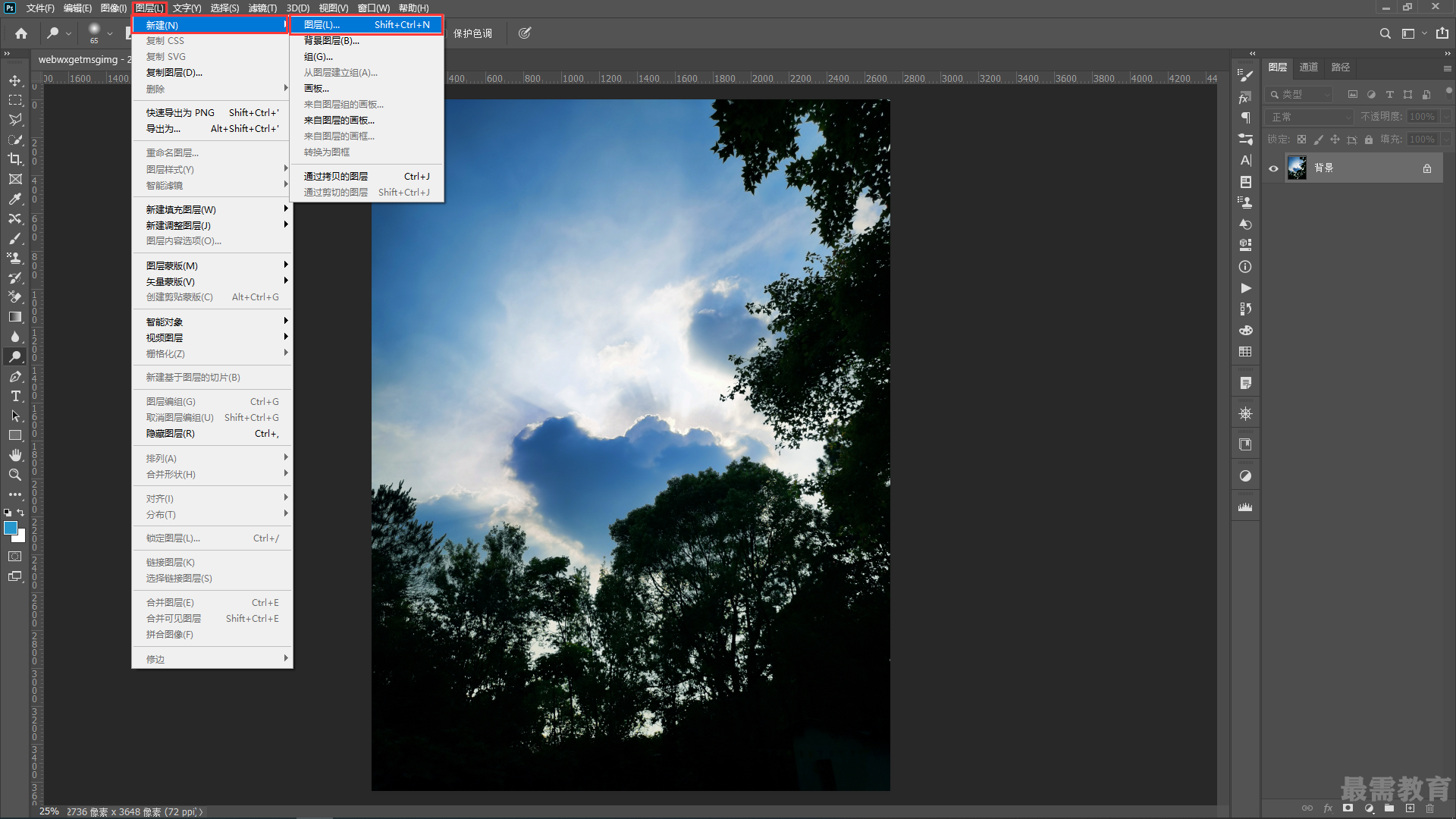
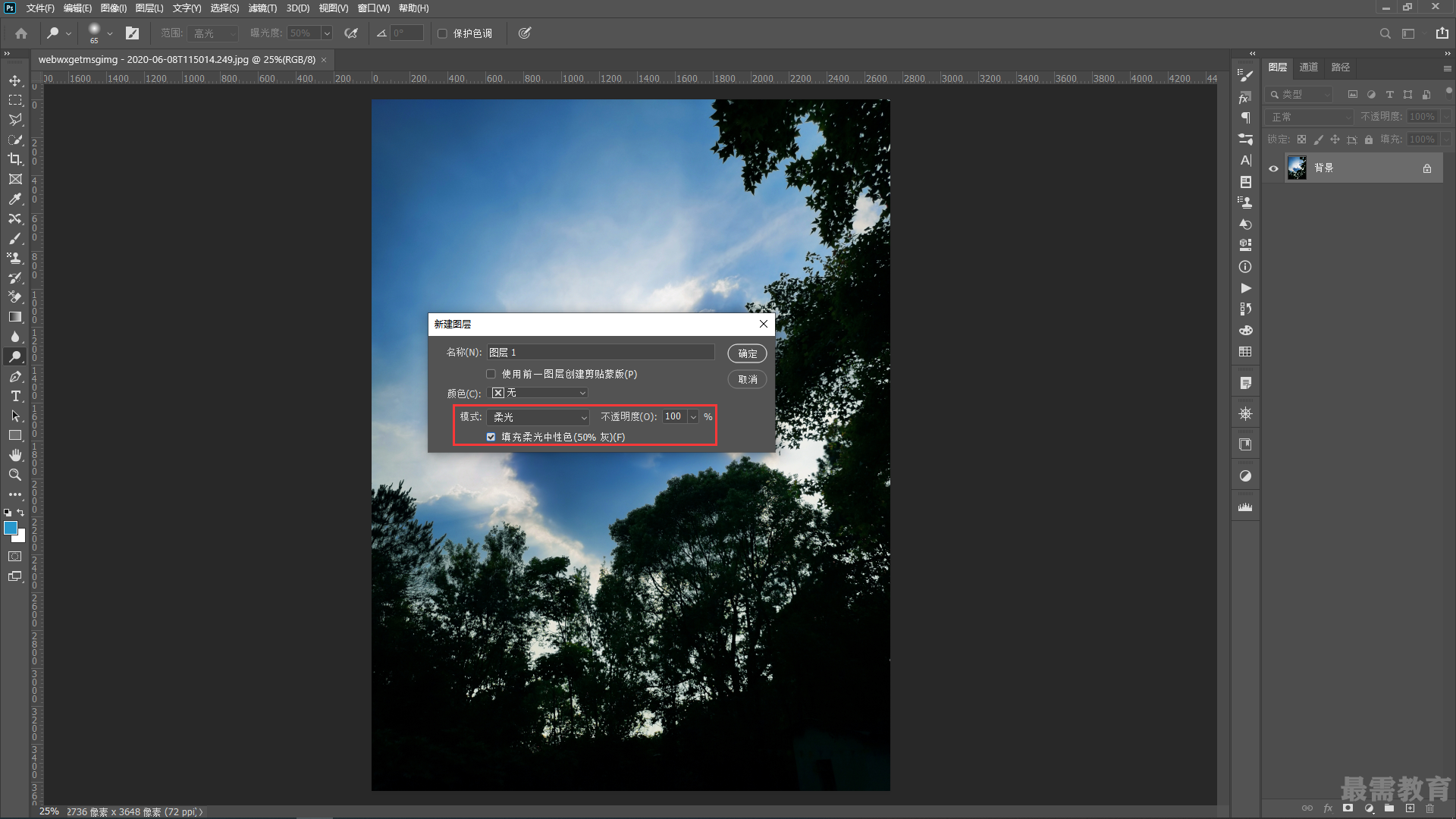
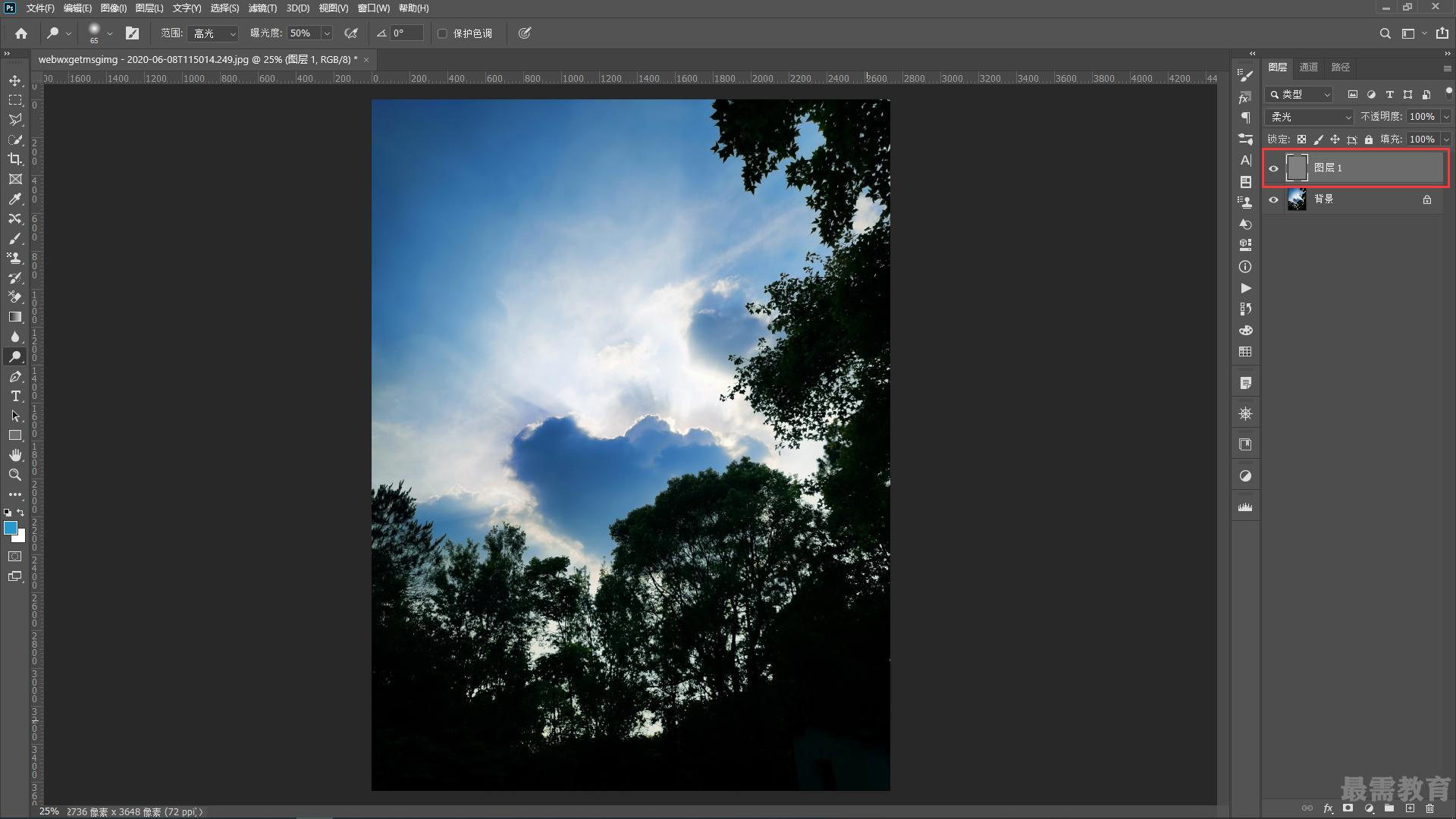
2、按D键将前景色设置为黑色。选择画笔工具及柔边圆笔尖,将不透明度设置为30%,在前方的树木上涂抹黑色,进行加深处理。按X键,将前景色切换为白色。在天空处涂抹,进行简单处理。
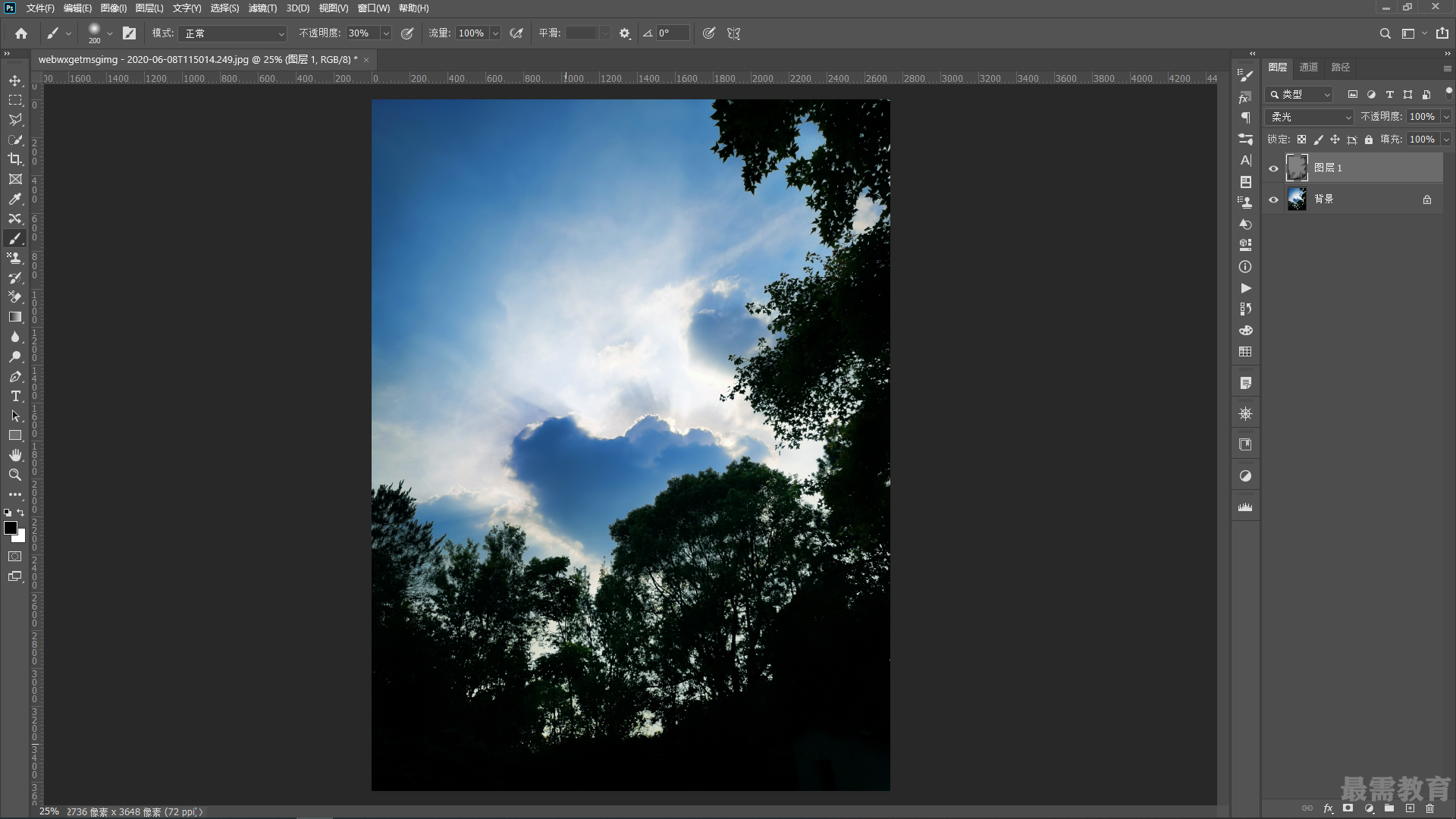
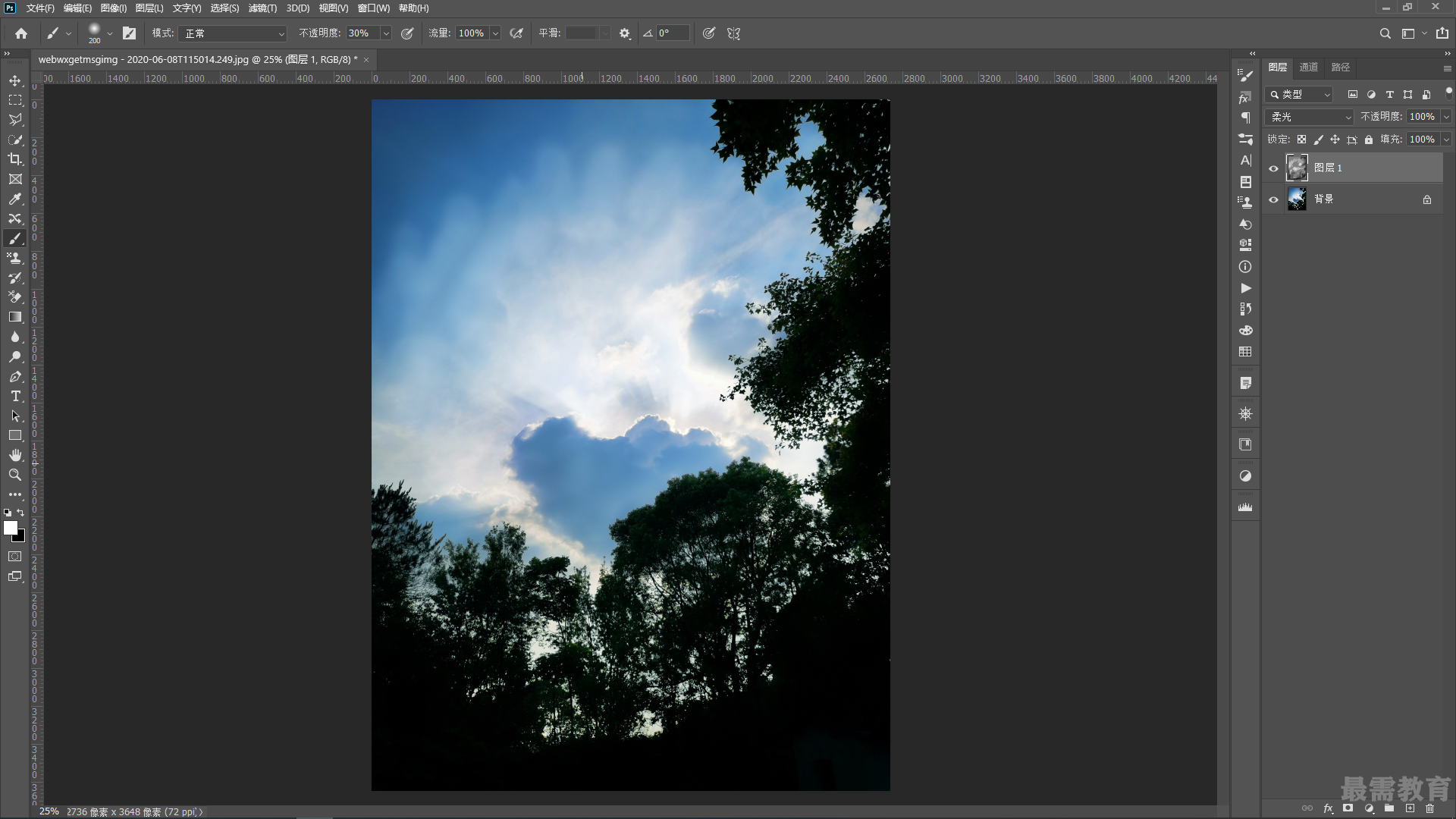
3、单击“调整”面板中的曲线按钮,创建“曲线”调整图层。在曲线上单击,添加控制点并拖曳,可以看到,调整以后,图像色调更加清晰,色彩也变得鲜艳了。
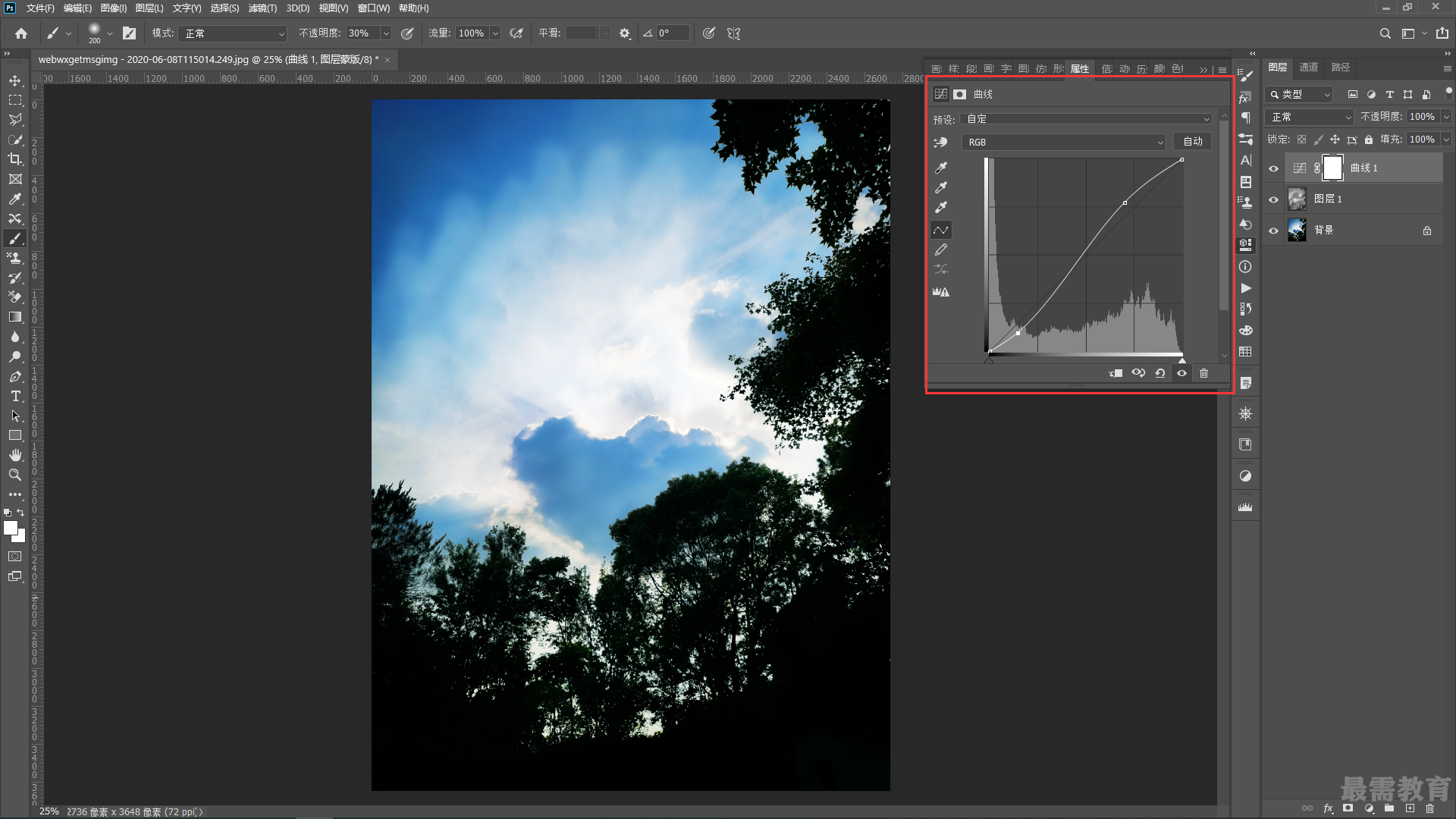
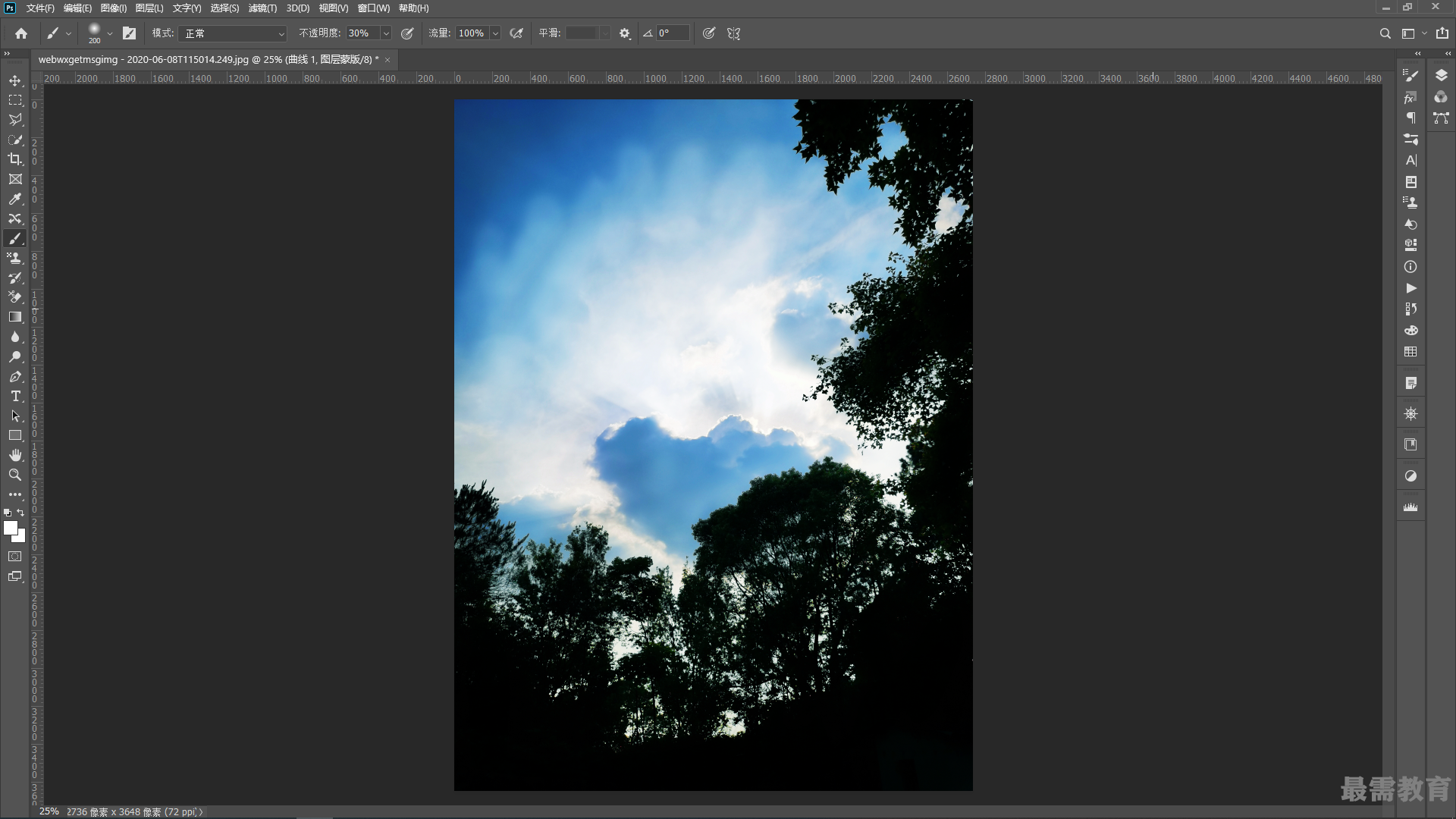




点击加载更多评论>>